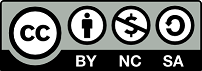Cette section du guide porte sur la mise en ligne de l’UE sur Moodle.
1. Création de l’espace Moodle de l’UE
|
Si un enseignant ne dispose pas d’un espace sur Moodle, il peut envoyer une requête à la personne Référants Numériques de son institution ou au CINIA à l’adresse Moodle USJ |
|
|
Un modèle d’une UE Espace modèle – USJ en ligne a été conçu en guise d’exemple d’espace scénarisé adapté à l’enseignement en ligne. Pour y accéder, il suffit d’introduire ses identifiants USJ et la clef d’inscription USJ2020 |
|
|
Lors de l’envoi de la requête au Relais TICE de l’institution ou à l’UNTE, il faut préciser s’il s’agit de créer un nouvel espace Moodle ou remplacer un espace déjà existant ce cours Modèle. |
2. Paramétrage de base de l’espace Moodle de l’UE
Par défaut, un espace sur Moodle est formé de 4 sections thématiques. Structurer l’espace Moodle en des sections qui correspondent à la planification prévue (calendrier établi ou par semaine). Divers formats sont aussi possibles, les plus utilisés sont les suivants : thématique, hebdomadaire ou sections réduites (comme celui adopté dans le cours Modèle). |
|
Pour paramétrer l’espace Moodle, cliquer sur l’option Paramétrage dans la colonne Administration. Dans Format du cours, choisir le format adéquat et le nombre de sections. |
3. Dépôt des ressources sur la plateforme numérique Moodle
|
Les ressources peuvent être de divers formats :
|
|
|
|
|
4. Création des activités (scénarisation)
|
Les activités d’enseignement-apprentissage représentent les actions que doit réaliser l’étudiant. |
|
|
Voici quelques exemples d’activités qu’il est possible de prévoir. La liste est à titre indicatif et non exhaustive. Les outils proposés sont les outils institutionnels de l’USJ. |
|
|
5. Travaux pratiques
La manipulation, les expérimentations, etc. requièrent de la pratique et de la répétition. Il est impossible de remplacer les TP dans leur totalité par des activités en ligne, mais il est possible de guider les étudiants dans la préparation de ces activités. Questionner et comprendre le protocole, les mesures de sécurité, les enchaînements logiques, le choix du matériel, les différentes manières de procéder, l’analyse des résultats expérimentaux etc. peuvent constituer des activités à distance à explorer. |
|
|
|
|
6. Création des équipes
La constitution de groupes d’étudiants à l’intérieur d’un cours en ligne est possible. L’enseignant pourra ainsi attribuer une activité ou une ressource à un ensemble de participants, sans que les autres ne puissent la voir. |
|
|
|
|
7. Réalisation des évaluations
Bien qu’il existe une multitude de modalités et d’outils pour l’évaluation à distance, il est recommandé d’avoir recours à ceux qui sont mentionnés dans ce guide par souci d’homogénéité et pour faciliter la tâche aux étudiants. |
|
|
Les fiches proposent des outils technologiques institutionnels, assurés par l’USJ, qui sont relatifs à diverses modalités d’évaluation. À noter que les modalités d’évaluation qui y figurent sont proposées à titre indicatif car elles ont déjà été testées à l’USJ. Cependant, elles seront revisitées selon les dispositions de la loi sur l’enseignement à distance. |
|
|
MPU-Ressources et Échanges-Ateliers 2020-2021
Les participants aux ateliers organisés par la Mission de pédagogie universitaire, portant sur les Aspects pédagogiques de l’enseignement en ligne, pourront avoir accès aux enregistrements et PowerPoint des ateliers sur le lien suivant : « MPU-Ressources et Échanges-Ateliers 2020-2021»